[Ücretsiz] Windows ve Mac'te Sabit Sürücü Hızını Verimli Test Etme
"Yeni iMac'imi kontrol etmek için kullanabileceğim herhangi bir standart test -" yavaş "
Zamanla, bilgisayarınızı daha çok kullandıkça vedahası, üzerindeki bileşenler yavaşlar. Bilgisayarınızın sabit sürücüsüyle ilgili herhangi bir yavaşlama yaşıyorsanız, sürücünüzün gerçekten yavaşlayıp yavaşlamadığını öğrenmek için sabit sürücü hızını test edebilirsiniz. Sabit sürücü için hız testi yapmanın birkaç yolu vardır ve aşağıdaki kılavuz sizin için bu yöntemlerden bazılarını kapsar.
Bu rehberde, nasıl olduğunuzu öğreneceksiniz.hem Windows hem de Mac tabanlı bilgisayarlarınızdaki sabit sürücüler için bir hız testi çalıştırabilir. Aradığınız verileri elde ettikten sonra, sabit sürücünüzü hızlandırmak için uygun işlemleri yapabilirsiniz. Belki yeni bir sürücü satın alabilir veya sürücünüzün yavaşlamasına neden olan her şeyi temizlemek için bir yazılım kullanabilirsiniz. Bunu yapmadan önce, sabit disklerinizin hızını nasıl bulacağınız:
- Bölüm 1. Windows 10/8 / 7'de Sabit Disk Hızı Nasıl Test Edilir?
- Bölüm 2. Mac Free Sabit Disk Hızını Test Etme
- Ekstra İpucu: Sabit Diskteki Önemli Verileri Kaybettiyseniz?
Bölüm 1. Windows 10/8 / 7'de Sabit Disk Hızı Nasıl Test Edilir?
Bilgisayarınızda Windows 10, 8 veya 7 kullanılıyorsa, sabit sürücü hızlarınız için test yapmak için birkaç ücretsiz yönteminiz vardır. Bu yöntemlerin yapılması kolaydır ve işlerini yapmak için birkaç dakikadan fazla zaman almayacaktır.
Windows 10'da sabit disk hızını test etmek için bu yöntemleri nasıl kullanacağınızı merak ediyorsanız, aşağıda Windows tabanlı bilgisayarınızda bu yöntemlerden birinin nasıl kullanılacağı gösterilmektedir. Hadi kontrol edelim.
PC'nizdeki sabit sürücüleriniz için hız testi yapmak üzere Parkdale adlı bir yazılımı kullanacaksınız.
Adım 1. Web tarayıcınızda yeni bir sekme açın ve Parkdale web sitesine gidin. Bilgisayarınıza yazılımı indirin ve yükleyin.
Adım 2. Yazılım yüklendiğinde, masaüstünüzden başlatın. Yazılımın ana ekranında, listelenen tüm sabit sürücülerinizi göreceksiniz. Test yapmak istediğinize tıklayın, ekranınızda gösterilen seçenekleri yapılandırın ve son olarak Başlat düğmesine tıklayın.
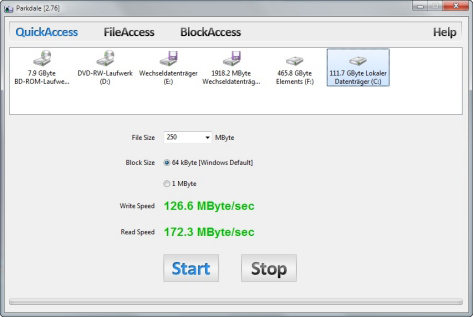
Adım 3. Aşağıdaki ekranda, Windows PC'nizin hard diskinin hızını görüntüleyebilmelisiniz.
Bu nedenle, Windows'un modern sürümlerini çalıştıran bir bilgisayarda sabit sürücü hızının verimli bir şekilde nasıl test edileceği.
Bölüm 2. Mac Free Sabit Disk Hızını Test Etme
Windows bilgisayar kullanmıyorsanız, ancakMac'te, sabit sürücü hız testlerini de yapmanıza yardımcı olacak yardımcı programlar bulunduğundan da çalıştırabilirsiniz. Aslında, aşağıdaki yöntemde bir sabit sürücü hız kontrolü yapmak için kullanacağınız aracın, yukarıda bahsettiğimiz Windows'a göre kullanımı çok daha kolaydır.
Kullanacağınız aracın adıBlackmagic Disk Speed Test ve resmi Mac App Store'da mevcuttur. Aracı oradan alabilir ve sabit sürücülerinizin hızını kontrol etmek için kullanabilirsiniz.
Sabit sürücü hızlarınızı kontrol etmek için bu aracı kullanmak kolay olsa da, bu işi nasıl sizin için daha da kolaylaştıracağı konusunda adımlar attık.
Sabit disk hızını nasıl test edeceğinizi görelim Mac:
Adım 1. Mac App Store'a gidin ve Mac'inize Blackmagic Disk Speed Test aracını indirin ve yükleyin.
Adım 2. Araç yüklendiğinde, Mac'inizin Launchpad'inden başlatın.
Adım 3. Takım başladığında, hız testi başlatmak için Başlat yazan düğmeye tıklayın. Düğme, araç arabiriminin ortasında bulunduğundan kolayca bulunur.
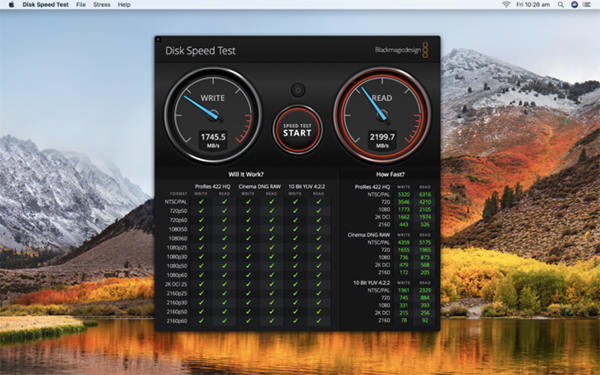
Yakında araç, Mac'inizin sabit disklerinin hızıyla ilgili ihtiyacınız olan tüm bilgileri gösterecektir.
Artık hızlı verileriniz yanınızda olduğundan, Mac'inizde yapabileceğiniz herhangi bir iyileştirmeyi düşünebilirsiniz.
Ekstra İpucu: Sabit Diskteki Önemli Verileri Kaybettiyseniz?
İnsanların sıkça karşılaştığı konulardan biri deSonunda sadece sabit diskleriyle uğraşırken verilerini kaybetmek. Verilerinizi benzer bir senaryoda kaybettiyseniz, kayıp verilerinizi bilgisayarınıza geri almanıza yardımcı olacak bir araç vardır.
Aracın adı Tenorshare UltData -Windows / Mac ve hem Windows hem de Mac bilgisayarlar için kullanılabilir. Herhangi bir veri kaybı senaryosundan veri geri yükleme yeteneğine sahiptir. Yüzlerce dosya biçiminin kurtarılmasına yardımcı olur ve verilerinizi kurtarmadan önce önizlemesini bile yapabilirsiniz. Windows ve Mac makinelerinde kaybolan verileri kurtarmak için kullanmanız önemle tavsiye edilir.
Sabit sürücü hızını test etmek istiyorsanız,Windows PC'ler veya Mac makineleri, yukarıdaki kılavuzumuz verimli bir şekilde yapmanıza yardımcı olmalıdır. Size herhangi bir zorlukla karşılaşmamanız için görevi yerine getirmeniz için en kolay yöntemleri sunar.



![[2019 Kılavuz] Mac’te Biçimlendirilmiş Sabit Sürücüden Dosyaları Kurtarmak İçin Adım Adım](/images/mac-data/2019-guide-step-by-step-to-recover-files-from-formatted-hard-drive-on-mac.jpg)






